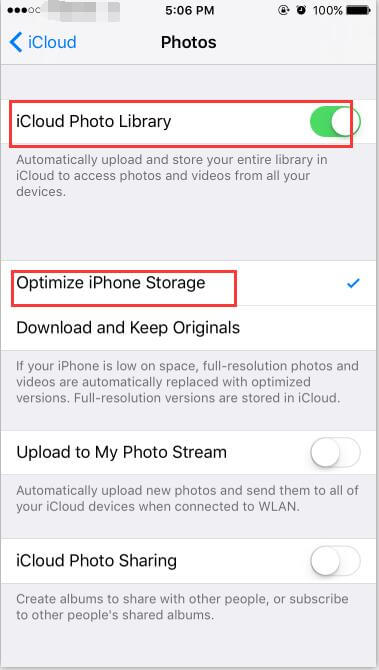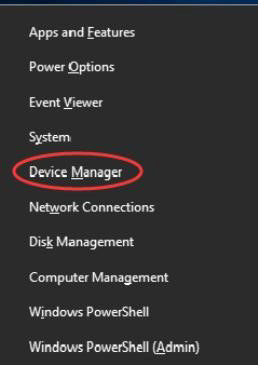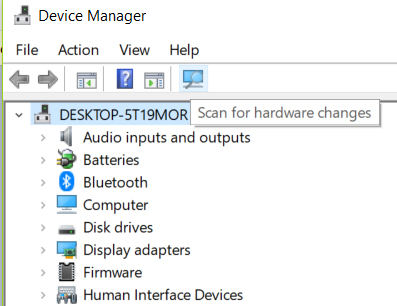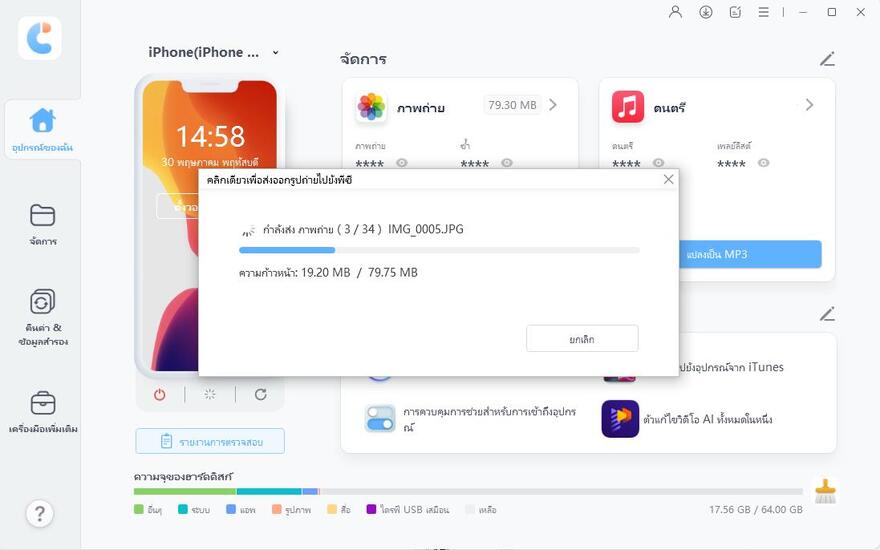วิธีแก้ไขการเชื่อมไอโฟนกับคอมไม่ได้ เมื่อแสดงข้อผิดพลาด 'The Device Is Unreachable iPhone ได้'|2025|
โดยปกติ คุณควรเชื่อมไอโฟนกับคอมที่ใช้ Windows หรือ Mac ได้โดยไม่ต้องยุ่งยาก ตราบใดที่มีสาย USB อย่างไรก็ตาม คุณอาจประสบปัญหาในการเชื่อมต่ออุปกรณ์ในบางกรณี ในกรณีเช่นนี้ คุณจะได้รับข้อความผิดพลาดที่ระบุว่า “The Device Is Unreachable iPhone” เมื่อเข้าถึงอุปกรณ์ไม่ได้ คุณจะไม่สามารถย้ายวิดีโอ เพลง รูปภาพ และไฟล์อื่นๆ ไปยังคอมพิวเตอร์ของคุณได้
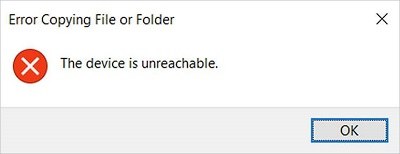
แม้ว่าข้อความแสดงข้อผิดพลาดนี้อาจน่าหงุดหงิดใจ แต่คุณอย่าได้กังวลใจในเรื่องนี้ ทุกสิ่งที่คุณต้องรู้ในการแก้ไขปัญหามีอยู่ในบทความนี้แล้ว
ส่วนที่ 1. เชื่อมไอโฟนกับคอมไม่ได้หมายถึงอะไรบน iPhone
เมื่อคุณพยายามเชื่อมต่อคอมพิวเตอร์กับ iPhone แต่เข้าถึงอุปกรณ์ไม่ได้ คุณต้องเข้าใจว่าสิ่งนี้หมายความว่าอย่างไร โดยทั่วไป มันหมายความว่าคุณไม่สามารถสร้างการเชื่อมต่อระหว่างอุปกรณ์ทั้งสองได้ ดังนั้น คุณจะไม่สามารถย้ายไฟล์ใดๆ จากอุปกรณ์เครื่องหนึ่งไปยังอีกเครื่องหนึ่งได้
ในขณะที่คุณพยายามคัดลอกรูปภาพจาก iPhone ไปยัง PC เชื่อมไอโฟนกับคอมไม่ได้ เนื่องจากปัญหาฮาร์ดแวร์หรือซอฟต์แวร์ อาจเป็นเพราะปัญหาความเข้ากันไม่ได้ที่ทำให้อุปกรณ์ไม่สามารถเชื่อมต่อได้
นอกจากนี้ ข้อความแสดงข้อผิดพลาด “the device is unreachable iphone” มักจะปรากฏขึ้นเมื่อคุณพยายามย้ายไฟล์จากสมาร์ตโฟนของคุณไปยัง PC ของคุณ หากคุณกำลังประสบปัญหานี้ คุณไม่ใช่คนเดียวที่ประสบปัญหานี้แน่ๆ
ส่วนที่ 2. วิธีการแก้ไข iPhone เมื่ออุปกรณ์ไม่สามารถเข้าถึงได้ พบข้อผิดพลาด
มาดูคำแนะนำในการแก้ไข “the device is unreachable iphone” ใน iPhone 13 และ iPhone รุ่นอื่นๆ กัน
โซลูชันที่ 1. เปิดคุณลักษณะการแชร์รูปภาพ iCloud บน iPhone ของคุณ
ฟีเจอร์ “การแชร์รูปภาพ iCloud” ออกแบบมาเพื่อช่วยให้คุณแชร์รูปภาพและไฟล์อื่นๆ บน iPhone กับอุปกรณ์อื่นๆ หากคุณปิดคุณสมบัตินี้ คุณอาจประสบปัญหาในการส่งไฟล์จากสมาร์ตโฟนไปยังคอมพิวเตอร์ ให้คุณทำตามขั้นตอนด้านล่างเพื่อปิดคุณสมบัติ “การแชร์รูปภาพ iCloud”
- ไปที่แอป "การตั้งค่า" บน iPhone ของคุณ จากนั้นคลิกที่ "ภาพถ่ายและกล้อง"
มองหา “การแชร์รูปภาพ iCloud” กดสวิตช์เพื่อเปิดคุณสมบัตินี้ นี่อาจช่วยแก้ปัญหาได้

โซลูชันที่ 2. เปลี่ยนพอร์ต USB
ในบางกรณี ปัญหาอาจอยู่ที่พอร์ต USB ของ PC ของคุณ อาจเป็นเพราะพอร์ต USB เสียหายหรือทำงานผิดปกติในขณะนี้ ไม่ว่าคุณจะทำอะไร คุณจะได้รับข้อความอุปกรณ์ที่ไม่สามารถเข้าถึงได้สำหรับ iPhone กับ PC โชคดีที่วิธีแก้ปัญหานี้ง่าย คุณเพียงแค่ต้องเปลี่ยนเป็นพอร์ต USB อื่น ตรวจสอบให้แน่ใจว่าพอร์ต USB ใหม่ที่คุณต้องการใช้นั้นอยู่ในสภาพดีเช่นกัน

โซลูชันที่ 3. ลองใช้สาย USB อื่นและเชื่อมต่อ iPhone ของคุณอีกครั้ง
หากเชื่อมไอโฟนกับคอม Windows 10 สาย USB อาจเป็นตัวปัญหา เพื่อจัดการกับปัญหานี้ คุณต้องลองใช้สาย USB อื่นดู หลังจากนั้น ลองเชื่อมต่ออุปกรณ์ใหม่เพื่อดูว่าปัญหาหายไปหรือไม่

โซลูชันที่ 4. ถอนการติดตั้ง iPhone ของคุณจากตัวจัดการอุปกรณ์
ในบางกรณี ตัวจัดการอุปกรณ์ อาจทำให้เกิดปัญหาได้ ในกรณีนี้ คุณต้องติดตั้ง iPhone ของคุณจาก ตัวจัดการอุปกรณ์ โดยทำสิ่งต่อไปนี้:
- คุณต้องเริ่มต้นโดยเชื่อมต่อ iPhone กับคอมพิวเตอร์ Windows ก่อน
จากนั้น กดที่ “Windows Key” และ “X” พร้อมกัน เมนูนี้จะทำให้คุณมีตัวเลือกที่หลากหลาย เลือก "ตัวจัดการอุปกรณ์" จากตัวเลือกที่มี

ในอินเทอร์เฟซถัดไป คุณต้องแตะไอคอน "สแกนหาการเปลี่ยนแปลงฮาร์ดแวร์" บางครั้ง iPhone ของคุณอาจไม่อยู่ในรายการทันที ดังนั้น ทำซ้ำขั้นตอนจนกว่าคุณจะเห็น iPhone ของคุณในรายการในตัวจัดการอุปกรณ์ นอกจากนี้ คุณอาจจะลองถอนการติดตั้ง iPhone ของคุณจาก ตัดจัดการอุปกรณ์ เพื่อสแกนหาการเปลี่ยนแปลงในฮาร์ดแวร์ดูก็ได้

- ตรวจสอบให้แน่ใจว่าคุณตั้งค่าคอมพิวเตอร์เป็นอุปกรณ์ที่เชื่อถือได้หลังจากเชื่อมต่อกับ iPhone ของคุณ
- คุณสามารถลองใช้วิธีแก้ปัญหานี้ได้หลายครั้งจนกว่าจะแก้ไขข้อผิดพลาดได้
เมื่อคุณทำเสร็จแล้ว คุณจะไม่มีปัญหาในการเชื่อมต่อ iPhone กับคอมพิวเตอร์ของคุณ
โซลูชัน 5. ย้ายไฟล์จาก iPhone ไปยัง PC ด้วย iCareFone
แม้หลังจากที่คุณได้ลองวิธีแก้ปัญหาที่ยอดเยี่ยมทั้งหมดข้างต้นแล้ว อุปกรณ์ของคุณอาจยังไม่สามารถเข้าถึงได้ แล้วตอนนี้ทำอะไรได้บ้างล่ะ? ให้ลองใช้โปรแกรมของบริษัทอื่นดู เช่น Tenorshare iCareFone เพื่อย้ายไฟล์ของคุณจาก iPhone ไปยัง PC โดยไม่มีปัญหา โดยเฉพาะอย่างยิ่ง Tenorshare iCareFone ได้รับการพัฒนาเป็นพิเศษเพื่อจุดประสงค์นี้ ดังนั้นจึงรับประกันการเชื่อมต่อระหว่าง iPhone และคอมพิวเตอร์ของคุณได้อย่างราบรื่นสำหรับการย้ายไฟล์
มาดูขั้นตอนในการย้ายไฟล์จาก iPhone ไปยัง PC ด้วย Tenorshare iCareFone ที่ด้านล่างกัน:
- เปิดซอฟต์แวร์แล้วใช้สาย USB เพื่อเชื่อมไอโฟนกับคอม
คุณอาจถูกขอให้ “เชื่อถือคอมพิวเตอร์เครื่องนี้” เพียงปลดล็อก iPhone ของคุณและใส่รหัสผ่าน เมื่อเชื่อมต่อแล้ว ให้คลิกที่ “คลิกเดียวเพื่อส่งออกรูปภาพไปยังพีซี”

ตอนนี้ รูปภาพทั้งหมด (ดาวน์โหลดหรือถ่ายด้วยอุปกรณ์) บน iPhone ของคุณจะย้ายไปยังคอมพิวเตอร์โดยอัตโนมัติ

เมื่อโอนเสร็จแล้ว คุณจะเห็นโฟลเดอร์ปลายทางบนหน้าจอของคุณ อย่างไรก็ตาม หากสิ่งนี้ไม่เกิดขึ้นโดยอัตโนมัติ คุณควรแตะ “เปิดโฟลเดอร์” เพื่อตรวจสอบภาพถ่ายที่ย้าย คุณจะพบรูปภาพทั้งหมดในโฟลเดอร์ต้นฉบับ

หากเชื่อมไอโฟนกับคอมไม่ได้ คุณควรแก้ไขด้วยวิธีแก้ไขปัญหาข้างต้น Tenorshare iCareFone สามารถมอบโซลูชันที่ง่ายและน่าเชื่อถือที่สุดให้แก่คุณ โปรแกรมไม่ต้องการทักษะหรือประสบการณ์ในการใช้งานใด จึงตอบโจทย์ความต้องการของทุกคน ดังนั้น อย่าลังเลที่จะลองใช้ซอฟต์แวร์ตอนนี้
- สำรองข้อมูลทุกอย่างที่คุณต้องการบน iPhone/iPad/iPod ฟรี
- โอนย้าย/จัดการรายชื่อ เพลง วิดีโอ ข้อความระหว่าง iPhone/iPad and PC/Mac.
- เลือกกู้คืนไฟล์โดยไม่ต้องลบข้อมูลปัจจุบัน
พูดความคิดของคุณ
ฝากความคิดเห็น
เขียนรีวิวของคุณสำหรับบทความของ Tenorshare